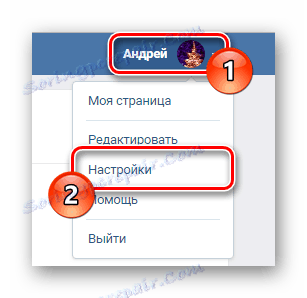نحوه نمایش بوک مارک های VK از یک کامپیوتر
در شبکه اجتماعی Vkontakte بخشی جدایی ناپذیر از رابط، و همچنین عملکرد اصلی، بخش "نشانکها" است . این جایی است که تمام صفحاتی که تاکنون توسط مالک مشخص شده یا توسط افرادی که توسط خودشان اضافه شده اند، سقوط خواهند کرد. در طول این مقاله، ما به شما در مورد همه چیزهایی که باید در مورد مشاهده بوک مارک ها به شما بگویم، بگویید.
نگاهی به بوک مارک ها VK
لطفا توجه داشته باشید که "نشانکها" به طور پیش فرض نه تنها برای ذخیره هر گونه اطلاعاتی است که برای کاربر ارزشمند است، بلکه همچنین برای حفظ اسناد خاص. بنابراین، حتی بدون ایجاد یک هدف برای نشانه هر پست، شما به نوعی آن را با قرار دادن مانند زیر برخی از عکس.

بخش از نشانه لیستی از تنظیمات خود را دارد، که عمدتا مربوط به روند حذف اطلاعات از آنجا است. از آنجا که این مقاله در درجه اول برای تازه واردین به شبکه اجتماعی VC طراحی شده است، به احتمال زیاد، اجزای منوی لازم به طور کامل غیرفعال می شود. در نتیجه، شما باید "نشانکها" را از طریق تنظیمات سیستم از منابع فعال کنید.
فعال کردن بخش «نشانکها»
در واقع، این بخش از مقاله کمترین قابل توجه است، زیرا حتی اگر شما به وب سایت VC جدید هستید، باید تنظیمات شبکه اجتماعی را بررسی کرده باشید. اگر به هر دلیلی هنوز نمیدانید که چگونه نشانکها را برای مشاهده توسط صفحه قابل دسترس کنید ، دستورالعملهای بیشتری را بخوانید.
- روی نام خود در گوشه بالا سمت راست صفحه اصلی VK کلیک کنید و "تنظیمات" را انتخاب کنید .
![به بخش تنظیمات از طریق منوی اصلی در سایت VKontakte بروید]()
این بخش همچنین می تواند توسط خاصی قابل دسترسی باشد لینک مستقیم .
- علاوه بر این، اطمینان حاصل کنید که شما در برگه عمومی است که به طور پیش فرض باز می شود.
- در میان محتوای اصلی ارائه شده در این بخش، آیتم «منوی سایت» را پیدا کنید.
- برای رفتن به پارامترها روی لینک «سفارشی کردن نمایش آیتم های منو» کلیک کنید .
- به عنوان یک جایگزین برای اقدامات، شما می توانید بر روی آیکون چرخ دنده نشان داده شده به سمت چپ هر آیتم در منوی اصلی سایت VKontakte کلیک کنید.
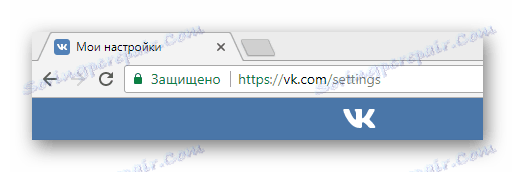
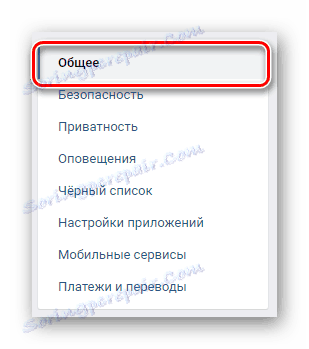
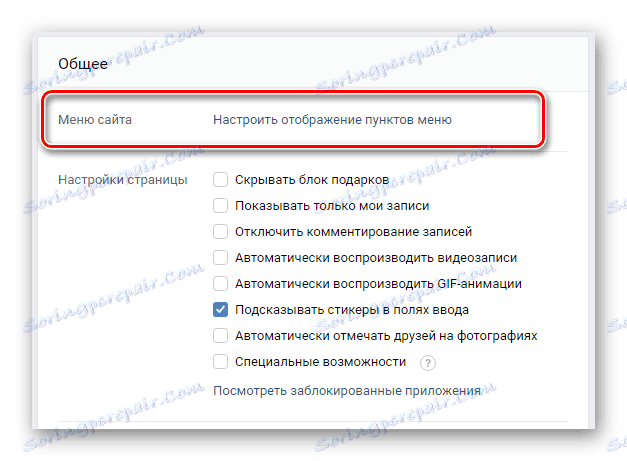
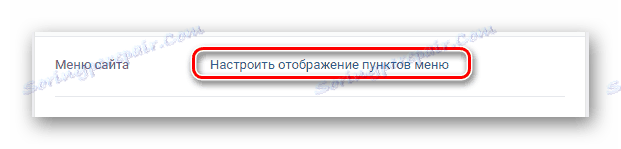
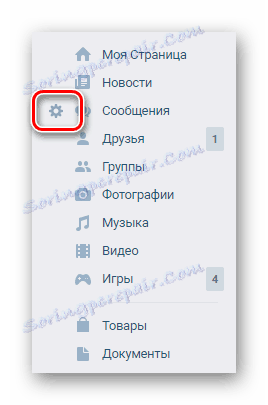
با تشکر از منو که باز می شود، می توانید تقریبا هر پارتیشن سیستم نمایش داده شده در منوی اصلی سایت را فعال یا غیرفعال کنید. در عین حال، انتقال به تنظیمات انواع اطلاعیه ها در مورد عملکرد "بازی" و "جامعه" از اینجا انجام می شود.
- گسترش منو، روی تب "Basic" کلیک کنید.
- تا زمانی که آیتم های نشانک را پیدا کنید، به پایین این صفحه بروید.
- نماد علامت را در سمت راست نام بخش قرار دهید.
- برای تکمیل تنظیم منوی اصلی از دکمه "ذخیره" استفاده کنید.
- اگر همه چیز به درستی انجام شود، یک مورد جدید «نشانکها» در لیست بخشها ظاهر می شود.
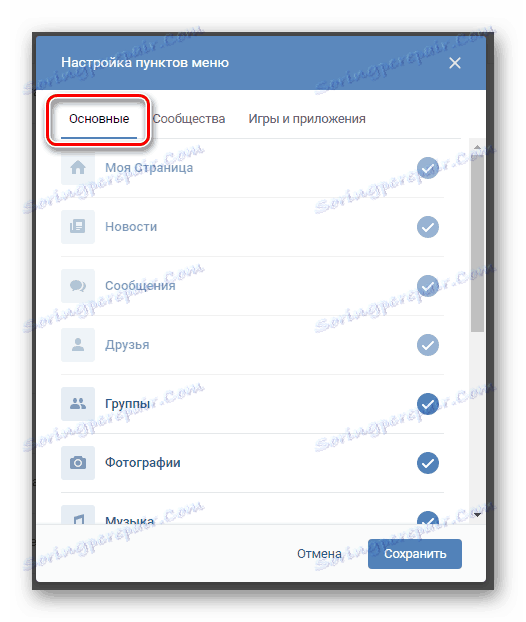
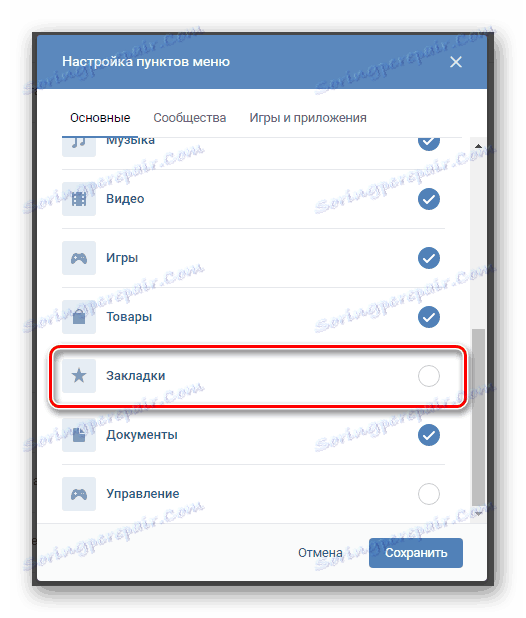
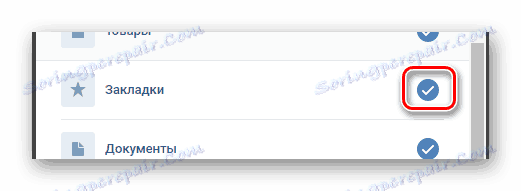
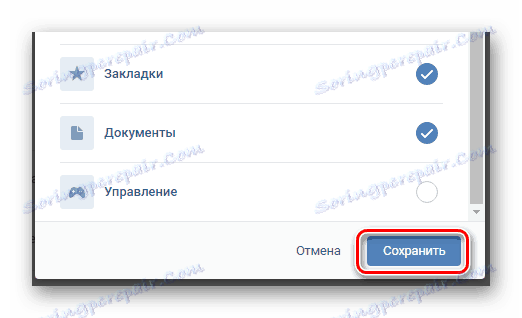

هنگام اتمام آماده سازی، توجه کنید که غیرفعال کردن این قسمت به همان شیوه انجام می شود، اما در جهت معکوس اقدامات.
نمایش نشانکها
بلوک جدید شامل تمام اطلاعات مربوط به علاقه های شما را به معنای واقعی کلمه نگه می دارد. در بخش «نشانکها» شما با هفت صفحه مختلف طراحی شده برای ذخیره یک نوع خاص از مطالب ارائه شده ارائه می شود:
- عکس ها؛
- ویدئو؛
- سوابق
- مردم؛
- محصولات؛
- پیوندها
- مقالات
هر یک از آیتم های منو ذکر شده دارای خصوصیات خاصی است که ما در زیر خواهیم گفت.
- در برگه "عکس" همه تصاویر VK، که بر روی آن علامت "من دوست دارم" قرار دهید . این تصاویر کاملا قابل حذف است، به سادگی حذف مانند.
- در مقایسه با عکس دقیق، صفحه ویدیوی شامل ویدیوهای مثبت ارزیابی شده در سایت VKontakte می شود.
- بخش "اسناد" به معنای واقعی کلمه تمام نوشته هایی است که روی دیوار نوشته شده است، چه در مجموعه های عکس و چه در ضبط ویدیو.
- در برگه "People" ، آن دسته از کاربران VK نمایش داده می شود که شما شخصا آن را نشانه گذاری کرده اید. در این مورد، فرد لزوما به دوستان اضافه نمی شود.
- صفحه "محصولات" برای ذخیره سازی محصولات میزبانی شده توسط عملکرد داخلی مربوط به شبکه اجتماعی ایجاد شده و به طور مثبت توسط شما تخمین زده شده است.
- با رفتن به آیتم منو «لینک» ، شما به یک صفحه منتقل خواهید شد، محتویات آن مستقیما به اقدامات شخصی شما بستگی دارد. با استفاده از دکمه «افزودن لینک» ، می توانید آیتم های جدیدی را اضافه کنید، مثلا یک انجمن که مایل به اشتراک آن هستید یا هر چیز دیگری، فقط در چارچوب VC.
- آخرین بخش ارائه شده "مقالات" به مدت چندین بار به منو اضافه شده است و در نظر گرفته شده برای حفظ مکاتبات نوع محتوا است.
- هنگام اضافه کردن عناصر جدید به صفحه «مقالات»، باید مواد را در حالت مشاهده باز کنید و از دکمه Save to bookmarks استفاده کنید.
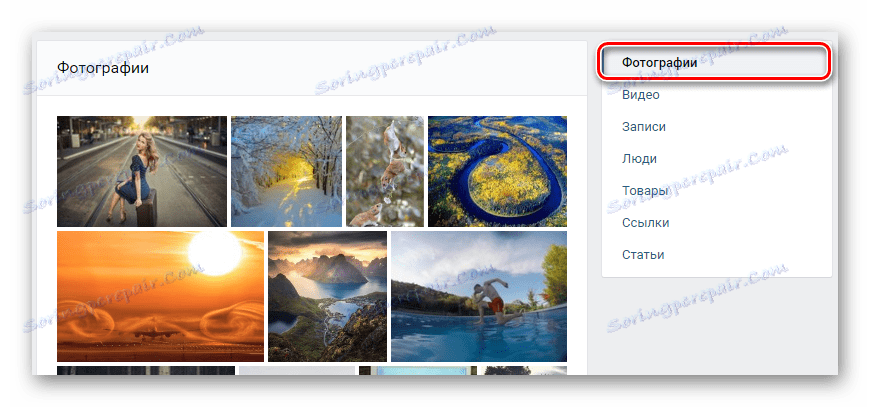
همچنین ببینید: نحوه حذف از عکس VK
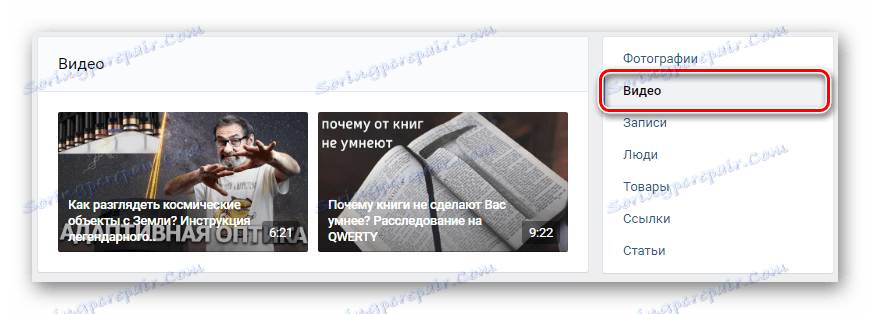
برای جستجوی یادداشت ها، پست های کامل نیست، از گزینه "فقط یادداشت ها" استفاده کنید.
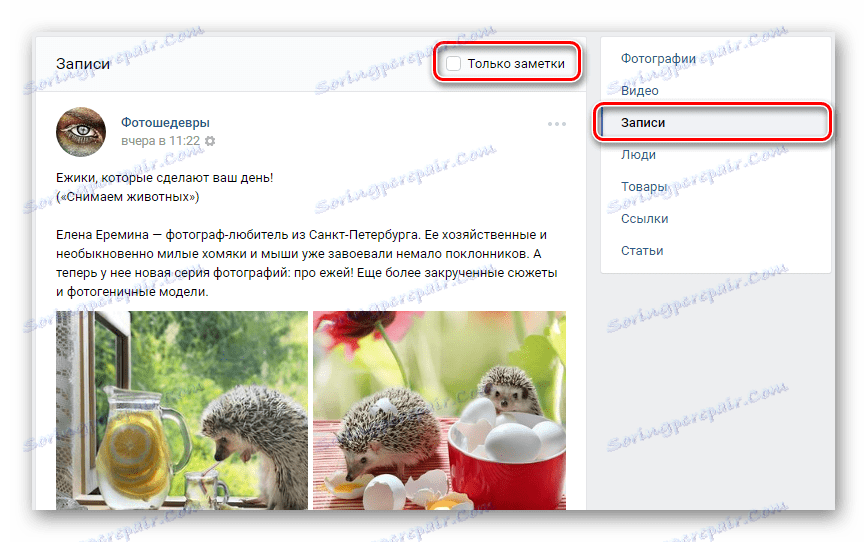
همچنین ببینید: چگونه می توانید پست های مورد علاقه VK خود را مشاهده کنید
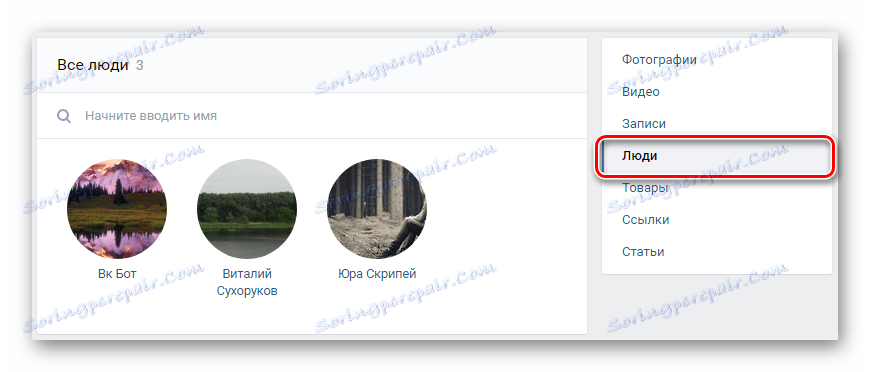
همچنین ببینید: نحوه اشتراک در VK شخصی
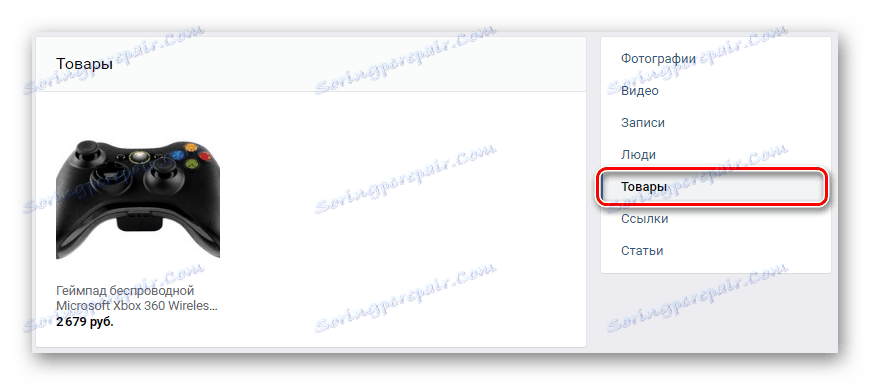
همچنین ببینید: چگونه محصول VK اضافه کنیم
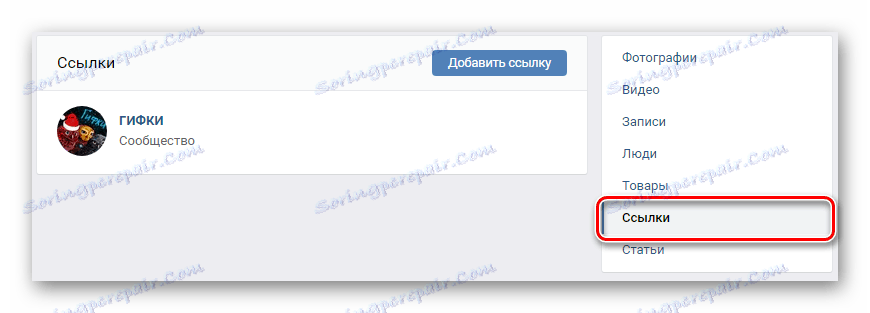
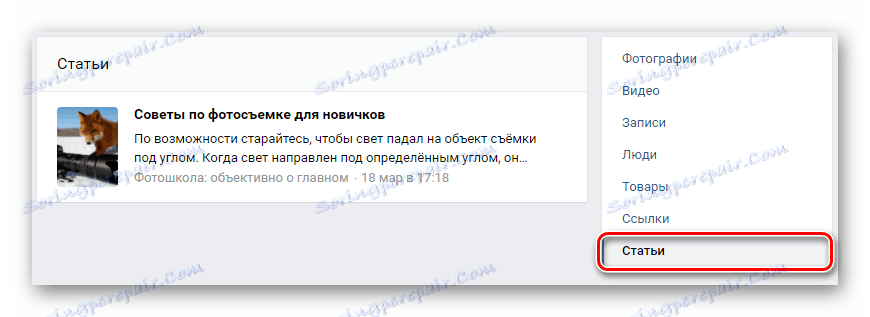
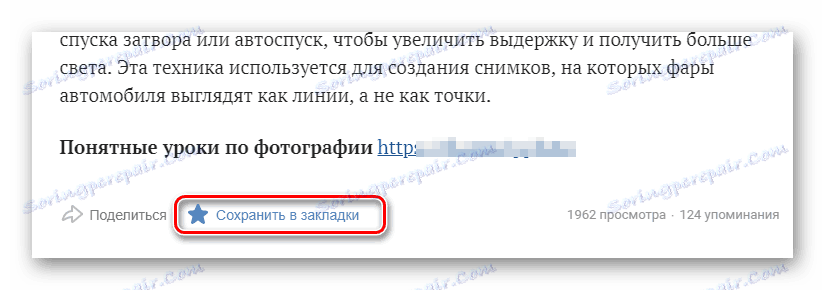
نصب یک پست مشابه با مقاله دلخواه محتوای را به قسمت مورد نظر منوی اصلی سایت اضافه نمی کند.
علاوه بر همه اینها، به منظور درک ویژگی های عملکردی هر بخش ارائه شده از بوک مارک ها، باید مقاله دیگری را در وب سایت ما بخوانید. با تشکر از مطالعه دقیق دقیق شما در مورد روش هایی برای حذف نوشته های خاص از صفحه «نشانکها» یاد خواهید گرفت .
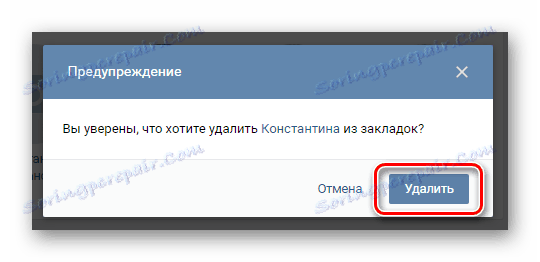
همچنین ببینید: نحوه پاک کردن bookmarkmarks VK
این دستورالعمل ها برای مشاهده بوک مارک ها در چارچوب شبکه اجتماعی VKontakte است. در صورت مشکالت یا احتمالات احتمالی، لطفا با فرم زیر تماس بگیرید.